解决win10出现“一个USB设备描述符请求失败”的方法
A request for the USB device descriptor failed是一个错误提示,一般都只出现在设备管理器中。很多用户在将电脑升级成win10之后都有遇到过该故障,安装之后右下角找不到无线网络图标,打开设备管理器之后会出现黄色的感叹号警告!若是你有遇到这个故障那么都可以使用以下的步骤来进行解决!根据电脑中的提示可以看出是由于一个USB设备描述符请求失败造成的故障,我们来看看具体的解决步骤吧!
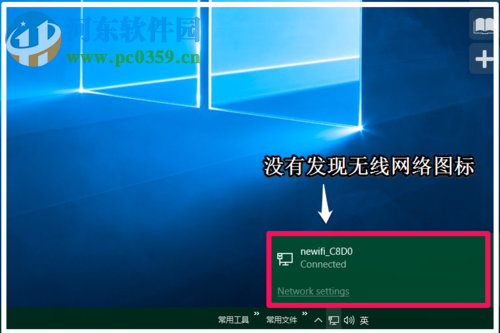 方法步骤:
方法步骤:1、故障如下图所示,安装win10之后没有无线网络的图标!展开隐藏图标也没有!
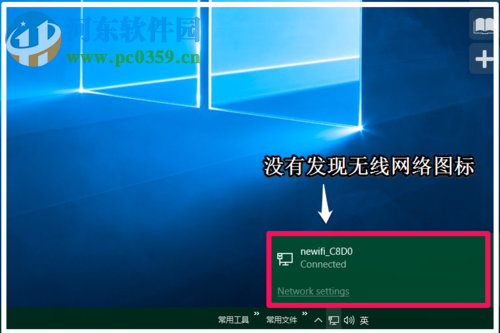
2、若是此时打开设备管理器就会发现在“通用串行总线控制器”下方有黄色感叹号伴着A request for the USB device descriptor failed提示出现!
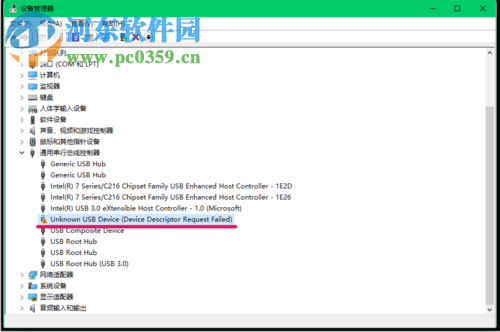
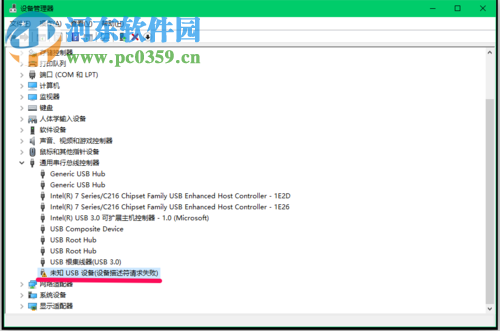
3、我们可以这样操作:使用鼠标右键单击左下角的开始图标,然后在菜单中找到运行选项,单击进入该窗口。若是没有我们也可以使用win+r打开它!
打开之后输入以下的命令:services.msc,然后使用确定按钮进行操作!
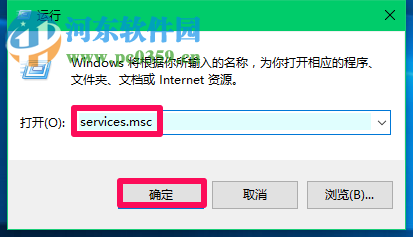
4、进入新窗口之后在右窗格中寻找到一个叫做:Plug and Play的服务,然后使用鼠标双击将它打开!此时我们就需要观察一下,若是启动类型是手动模式,那么我们就需要将其设置为“禁用”模式,并将左下角的服务状态也设置为“已停止”的模式!几秒之后再将启动类型设置为:自动或是手动模式!服务状态也设置为:正在运行的状态!
若是禁用模式则设置为“手动或是自动”的模式,状态也跟着设置即可!
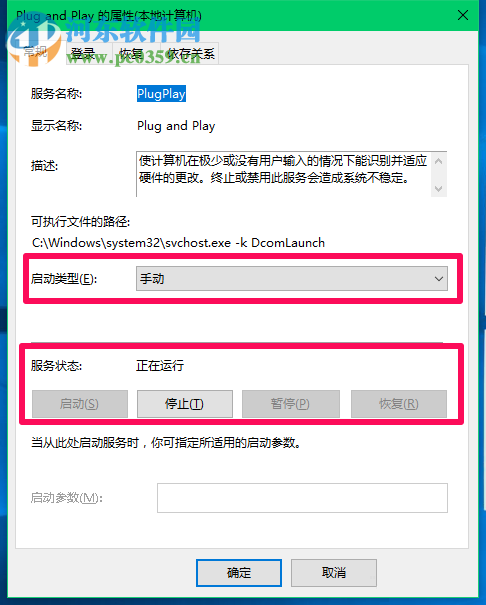
5、如小编这里就将其设置为“禁用”的模式并保存!
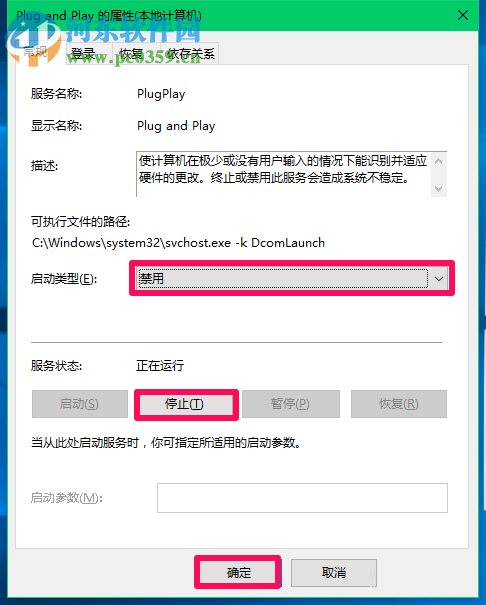
6、几秒之后之后再重新双击该服务设置为“手动’或是“自动”的模式之后,使用“应用”按钮保存!
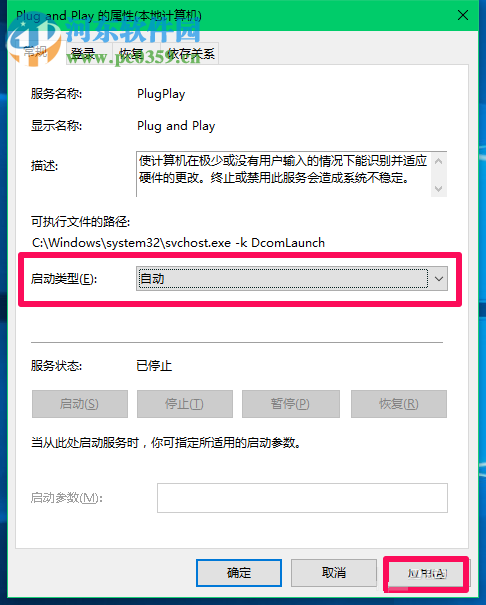
7、若是启动的这一栏是可以点击的,那么就使用鼠标单击它!
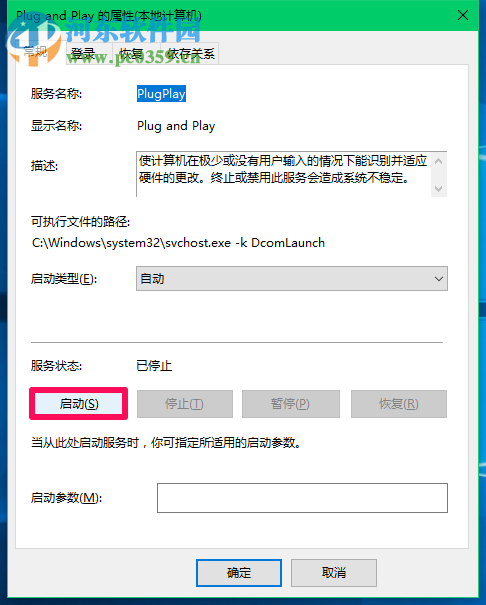
8、等到设置成手动或试自动的启动类型,并将服务的状态也设置为正在运行的时候就可以进行保存了!
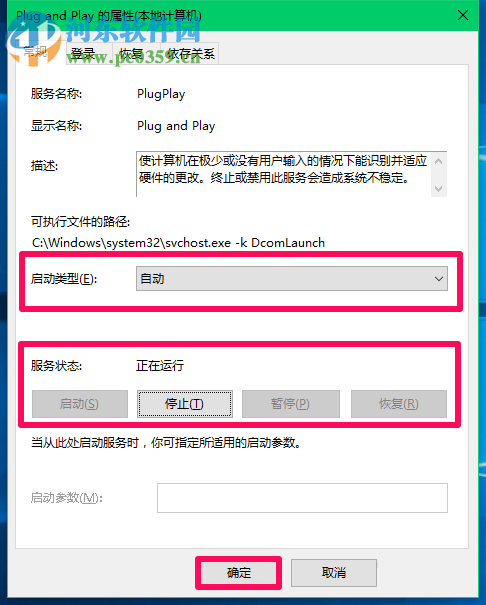
9、接着再次进入服务界面,此时的Plug and Play 就是正在运行的状态了!我们接着使用鼠标单击左上角的文件按钮,然后单击其中的“退出”选项即可!
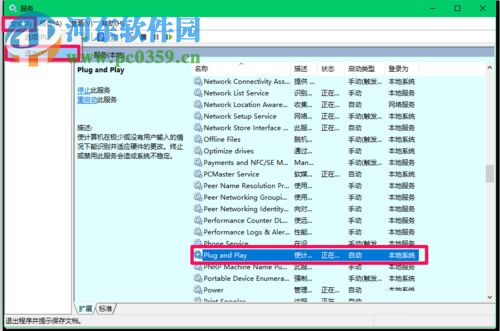
10、退出之后将网卡拔掉,然后重新插上,此时再次打开设备管理器就会发现黄色的感叹号已经消失不见了!
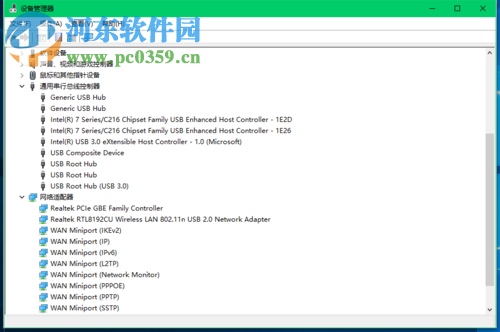
11、此时我们右下角的无线网络图标也出现了,这时就可以正常的进行无线网络的连接了!
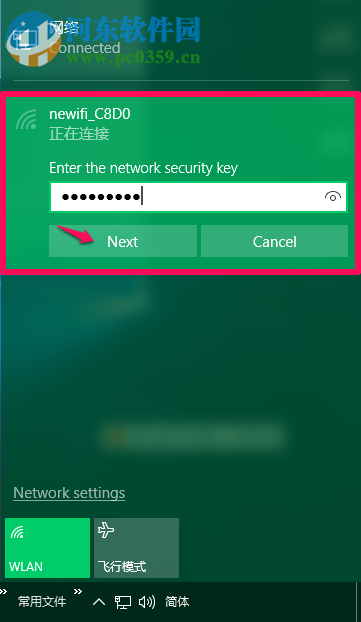
12、这里是可以正常的连接的喔!你的连接成功了么?
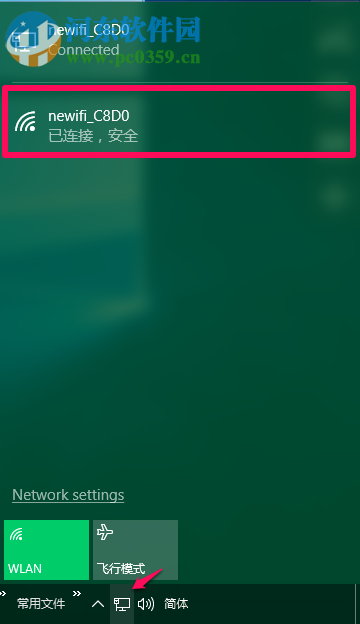
以上就是解决在win10中出现一个USB设备描述符请求失败的方法,如果你在升级win10之后也出现了无线网络图标消失的情况,那么可以使用这个方法来试着修复喔!
相关文章:
1. Fdisk硬盘分区图文教程(超详细)2. Win10命令提示符被禁止使用怎么办?3. 联想电脑怎么装win7系统?U盘装lenovo win7 32位详细图文教程4. 统信UOS系统怎么禁止窗口特效? 统信关闭窗口特效的技巧5. Win11 22000.176搜索打不开怎么解决?Win11 22000.176搜索打不开解决方法6. 统信uos系统怎么管理打印界面和打印队列?7. Win7电脑亮度怎么调?Win7调节屏幕亮度方法8. Kylin(麒麟系统) 同时挂载USB闪存盘和移动硬盘的方法及注意事项9. Windows11下载卡着不动怎么办?Windows11下载卡着不动解决方法10. Win10如何取消更新并关机?Win10关闭更新并关机的方法

 网公网安备
网公网安备